【小邹带你学Java】魂力觉醒——IDEA入门配置及案例
- 💂 个人网站: 路遥叶子
- 🤟 版权: 本文由【路遥叶子】原创、在CSDN首发、需要转载请联系博主
- 💬 如果文章对你有帮助、欢迎关注、点赞、收藏(一键三连)和订阅专栏哦
- 💅 想寻找共同成长的小伙伴,请点击【Java全栈开发社区】
目录
IDEA
带你走进IDEA,走进Java的世界!
一、找寻魂圣觉醒者【入门】
1. 完善IDEA配置(首次设置)
1.1 字符编码设置:UTF-8
1.2 编辑通用设置:控制字体+帮助
1.3 自动导入设置
1.4 通用编辑外貌设置:行号+分割线
1.5 通用编辑补全设置
1.6 通用字体设置
1.7 快捷键设置
二、进行魂力觉醒【进阶】
1. 进阶案例1:IDEA创建项目
1.1 需求说明
1.2 需求分析
1.3 操作步骤
1.4 案例总结
2. 进阶案例2:IDEA删除项目
2.1 需求说明
2.2 操作步骤
3. 进阶案例3 :IDEA工作空间& Java项目的移动
3.1 需求说明
3.2 操作步骤
4. 进阶案例4:IDEA打开Java项目
4.1 需求说明
4.2 需求分析
4.3 操作步骤A: 欢迎界面打开项目
4.4 操作步骤B: 编码界面打开项目
三、先天满魂力,觉醒成功【高级】
1. 高级案例1:定位Java文件的位置
1.1 需求说明
1.2 操作步骤
2. 高级案例2 : IDEA自定义包
2.1 需求说明
2.2 操作步骤A:创建单个包
2.3 操作步骤B:创建多级包
3. IDEA常用快捷键
如果觉得文章对您有帮助,就拿起你的小手赶紧给博主点赞、评论、收藏一下吧~~~ 赶紧动起来,让我们一起加油学习。博主会不断推出更多优质文章哟
 IDEA
IDEA
 带你走进IDEA,走进Java的世界!
带你走进IDEA,走进Java的世界!

 一、找寻魂圣觉醒者【入门】
一、找寻魂圣觉醒者【入门】
 1. 完善IDEA配置(首次设置)
1. 完善IDEA配置(首次设置)
 1.1 字符编码设置:UTF-8
1.1 字符编码设置:UTF-8
1、点击“Configure”,选择“Settings”
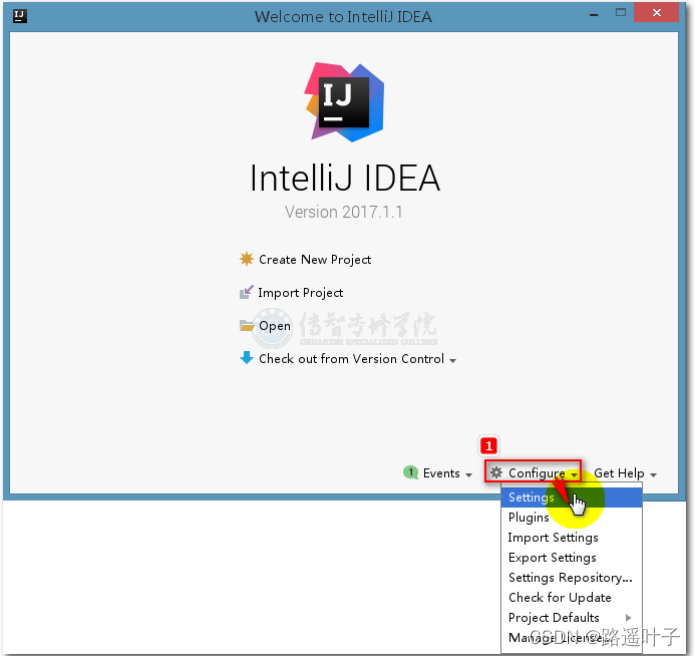
2、弹出窗口中选择,Editor-----》File Encodings,如图修改:
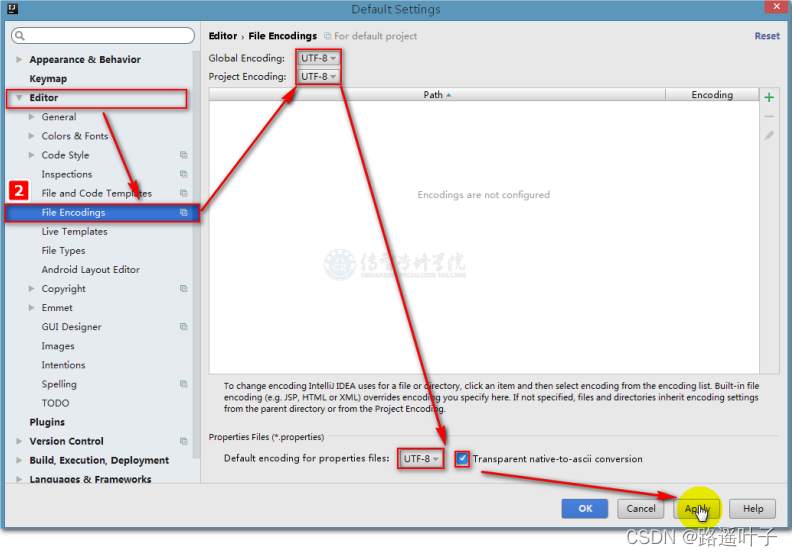
---------------------------------------------------------------------------
 1.2 编辑通用设置:控制字体+帮助
1.2 编辑通用设置:控制字体+帮助
Editor----》General
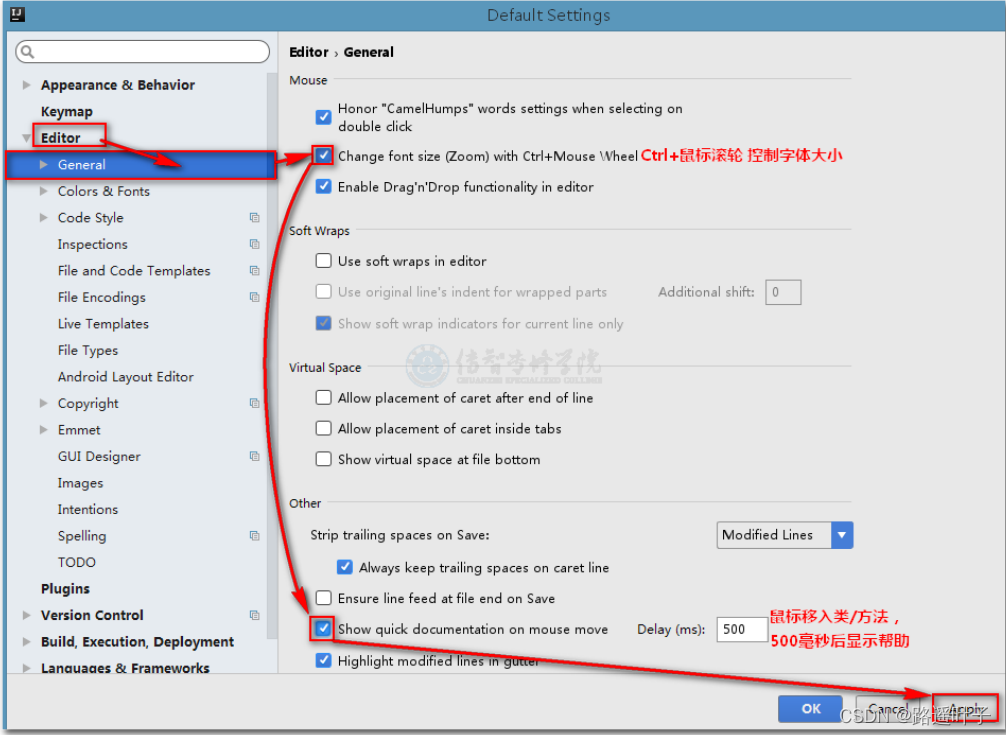
---------------------------------------------------------------------------
 1.3 自动导入设置
1.3 自动导入设置
Editor----》General----》Auto Import
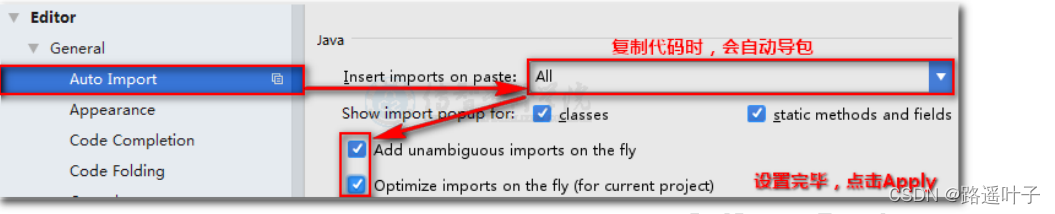
---------------------------------------------------------------------------
 1.4 通用编辑外貌设置:行号+分割线
1.4 通用编辑外貌设置:行号+分割线
Editor----》General----》Appearance
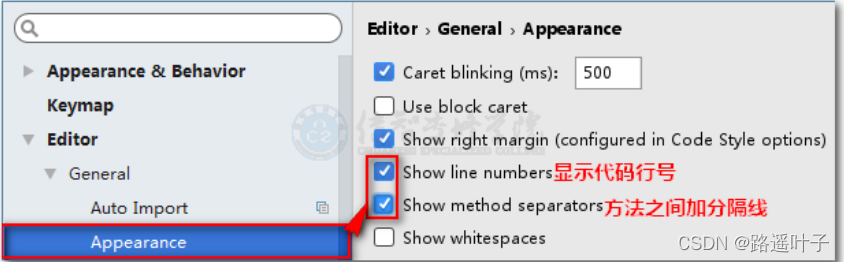
---------------------------------------------------------------------------
 1.5 通用编辑补全设置
1.5 通用编辑补全设置
Editor----》General----》Code Completi
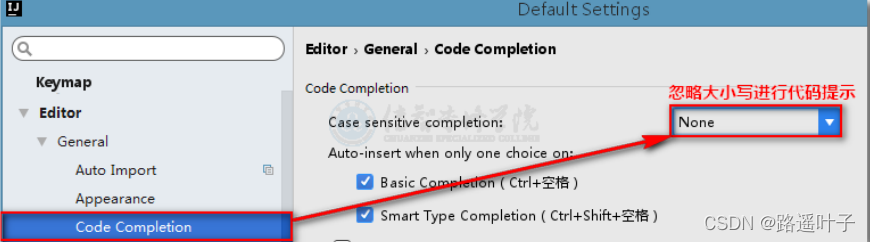
---------------------------------------------------------------------------
 1.6 通用字体设置
1.6 通用字体设置
Editor----》Color & Fonts----》Font
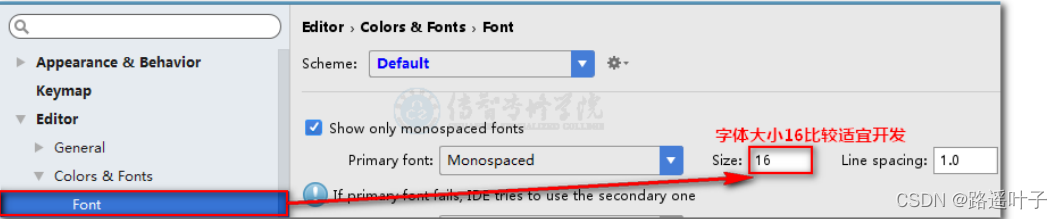
---------------------------------------------------------------------------
 1.7 快捷键设置
1.7 快捷键设置
1、选择KeyMap,如图一步一步展开:

2、如图选择,删除一个快捷设置
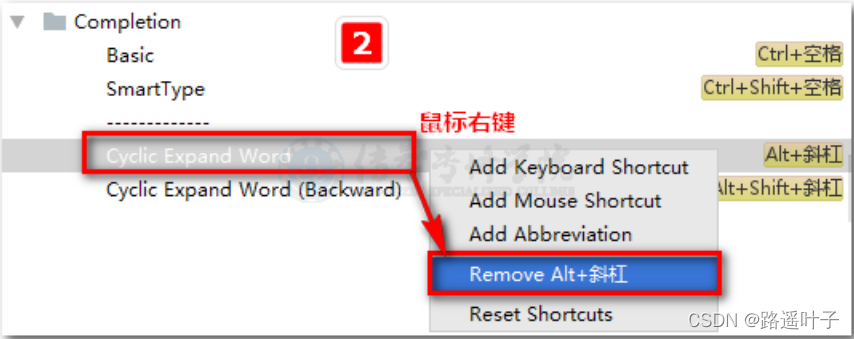
3、如图,选择Basic,鼠标右键,添加一个快捷键

4、快捷键设置为Alt+斜杠,点击“OK”
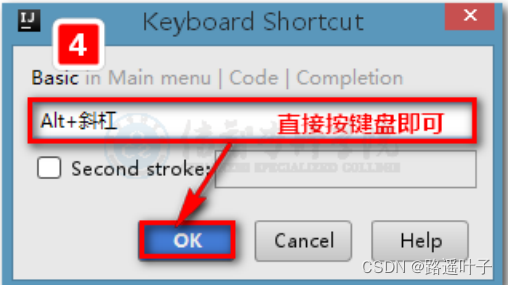
---------------------------------------------------------------------------
 二、进行魂力觉醒【进阶】
二、进行魂力觉醒【进阶】
 1. 进阶案例1:IDEA创建项目
1. 进阶案例1:IDEA创建项目
 1.1 需求说明
1.1 需求说明
一个项目即一个大程序,由许多Java类这样的小功能组成。将来我们会频繁创建不同的项目,写不同的程序。所以下面我们来尝试创建更多Java项目。
---------------------------------------------------------------------------
 1.2 需求分析
1.2 需求分析
1. 入门案例,我们学会了如何在IDEA欢迎界面创建项目(如图)

2、下面我们来讲解,如何在编码界面创建项目
---------------------------------------------------------------------------
 1.3 操作步骤
1.3 操作步骤
1、点击“File”,选择“New”--->“Project…”
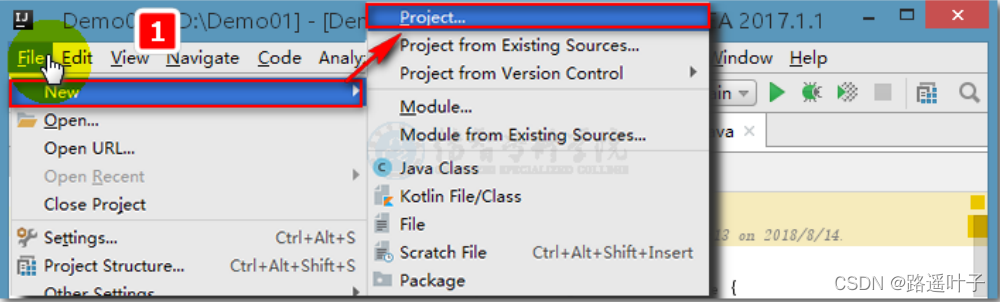
2、新项目创建后,会弹出提示,选择以何种方式打开新项目(如图):
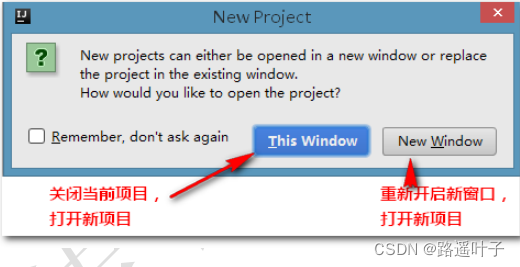
3、选择“New Window”,使用新窗口打开已经创建的新项目即可。 IDEA中,一个窗口一个项目。建议选择用新窗口打开新项目。
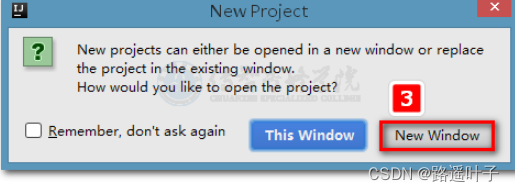
4、项目打开后,我们发现,现在一个IDEA窗口,就是一个项目:

---------------------------------------------------------------------------
 1.4 案例总结
1.4 案例总结
1、IDEA中,创建项目的方式有以下两种:欢迎界面和编辑页面
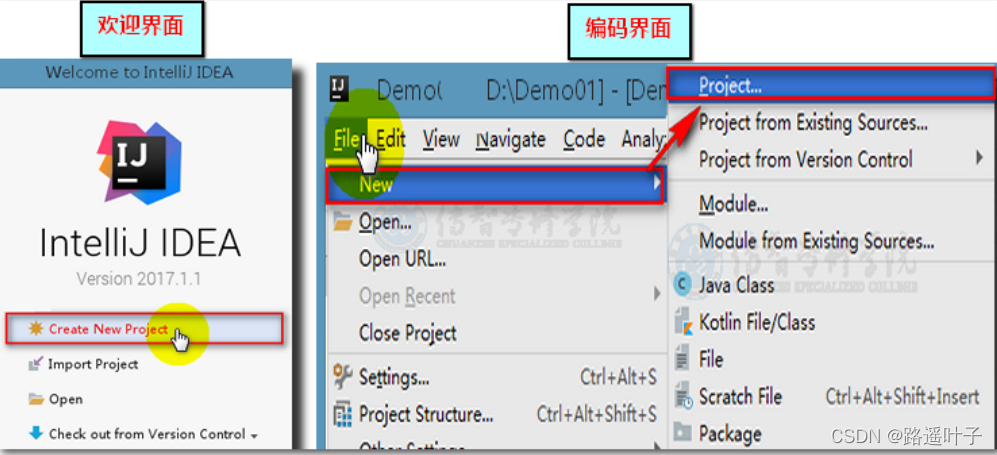
---------------------------------------------------------------------------
 2. 进阶案例2:IDEA删除项目
2. 进阶案例2:IDEA删除项目
 2.1 需求说明
2.1 需求说明
—— 如果某个项目我们不需要留存了,就可以永久从磁盘中删除。下面我们来尝试删除刚刚创建的Demo2项目
---------------------------------------------------------------------------
 2.2 操作步骤
2.2 操作步骤
1、关闭Demo2项目的IDEA程序
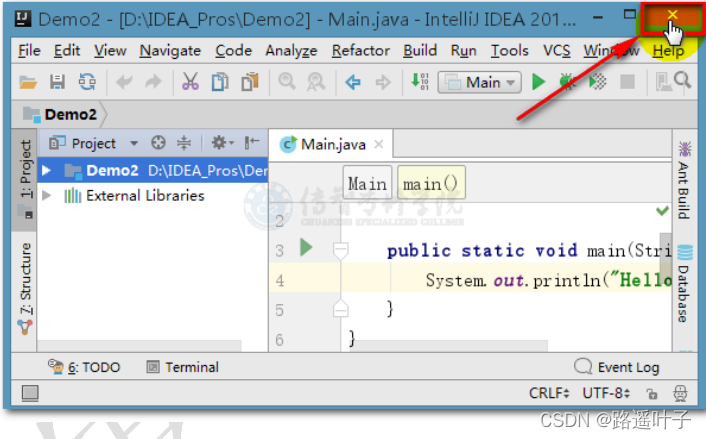
2、磁盘上彻底删除Demo2项目的文件夹,即可完成删除。

---------------------------------------------------------------------------
 3. 进阶案例3 :IDEA工作空间& Java项目的移动
3. 进阶案例3 :IDEA工作空间& Java项目的移动
 3.1 需求说明
3.1 需求说明
—— 若我们所有的项目都存放在D盘,因为夹杂了很多和Java无关的内容,在寻找/管理项目文件夹时,会浪费很多时间。
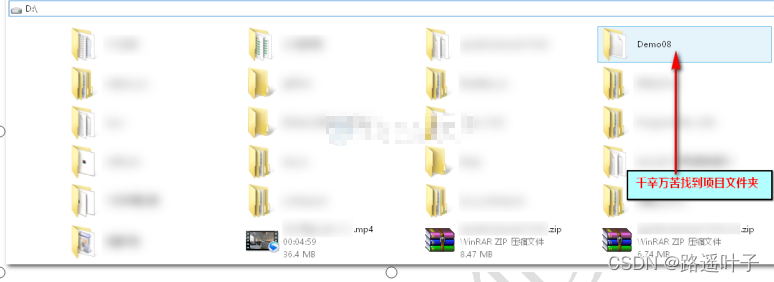
—— 我们经常涉及到将Java项目集中到某个目录中存放,需要使用哪个管理哪个。
集中存放Java项目的目录,我们叫做工作空间
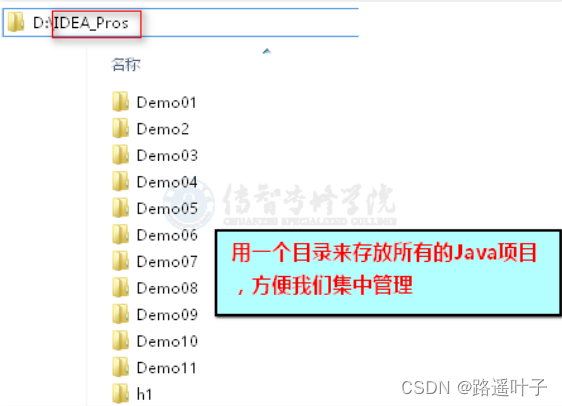
---------------------------------------------------------------------------
 3.2 操作步骤
3.2 操作步骤
1、在D盘下创建一个文件夹,作为我们的工作空间,用来 集中保存Java项目。
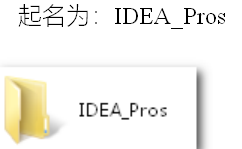
2、把Java项目剪切/复制到工作空间即可。
注:项目移动时,不能正在被IDEA打开

---------------------------------------------------------------------------
 4. 进阶案例4:IDEA打开Java项目
4. 进阶案例4:IDEA打开Java项目
 4.1 需求说明
4.1 需求说明
—— 通常我们需要打开同学、老师拷贝给我们的Java项目,这就需要使用IDEA来打开项目。
---------------------------------------------------------------------------
 4.2 需求分析
4.2 需求分析
1、IDEA中,打开项目的方式有以下两种:欢迎页面、编码页面。
---------------------------------------------------------------------------
 4.3 操作步骤A: 欢迎界面打开项目
4.3 操作步骤A: 欢迎界面打开项目
1、欢迎界面,点击“OPEN”
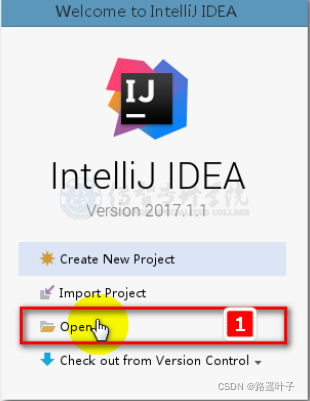
2、选择要打开的项目名,点击“OK”打开。
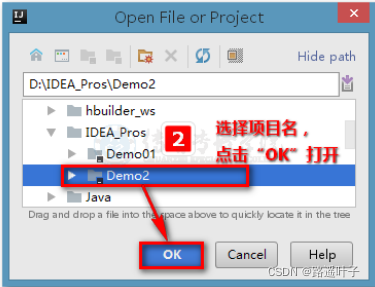
---------------------------------------------------------------------------
 4.4 操作步骤B: 编码界面打开项目
4.4 操作步骤B: 编码界面打开项目
1、在IDEA中选择 File----》Open…
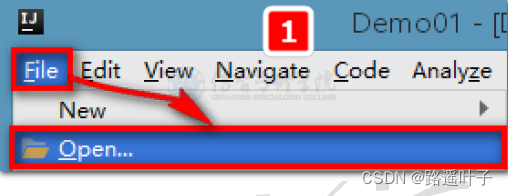
2、选中要打开的项目,点击“OK”。
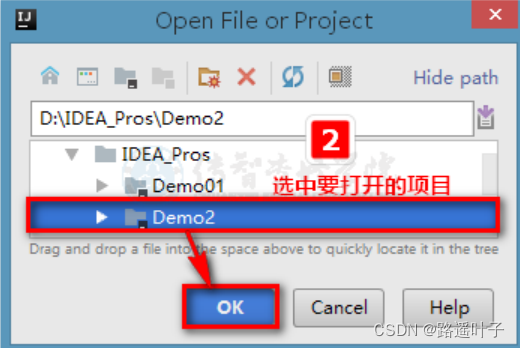
3、弹出窗口中选择 “New Window”打开。

---------------------------------------------------------------------------
 三、先天满魂力,觉醒成功【高级】
三、先天满魂力,觉醒成功【高级】
 1. 高级案例1:定位Java文件的位置
1. 高级案例1:定位Java文件的位置
 1.1 需求说明
1.1 需求说明
—— 开发中,我们时常涉及到定位并打开某个Java文件在磁盘中的位置,方便进行复制/剪切或者其他操作。
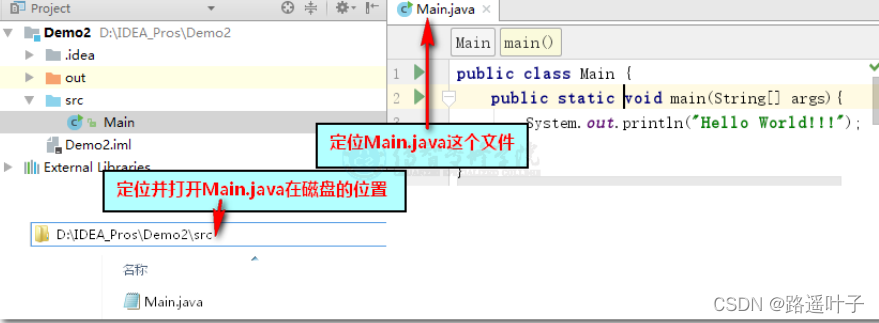
—— 如现在需要定位并打开Main.java在磁盘中的位置,下面我们来讲解操作步骤:
---------------------------------------------------------------------------
 1.2 操作步骤
1.2 操作步骤
1、在项目结构区,双击打开需要定位的Java文件。
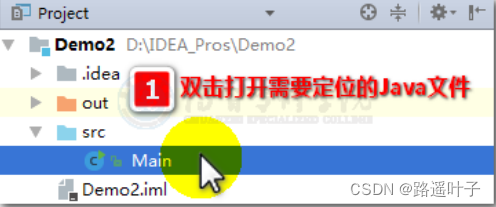
2、在代码区,ctrl+鼠标左键 点击文件名,弹出菜单中选择并点击要定位打开的文件。
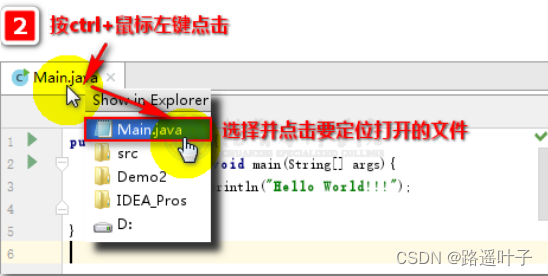
3、至此,文件定位并打开定位完毕。
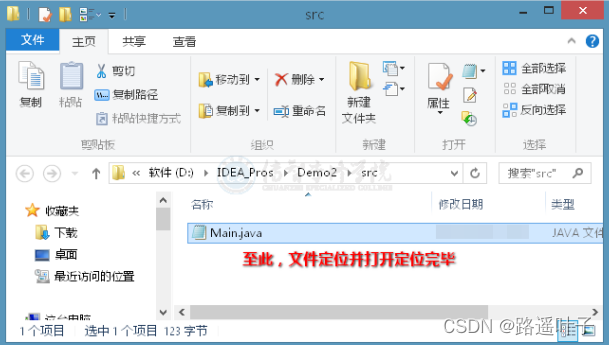
---------------------------------------------------------------------------
 2. 高级案例2 : IDEA自定义包
2. 高级案例2 : IDEA自定义包
 2.1 需求说明
2.1 需求说明
1. 因为我们目前所有的Java类,都是直接存放在src下,Java类越来越多,寻找和定位某个Java类将变得越来越难(图1)
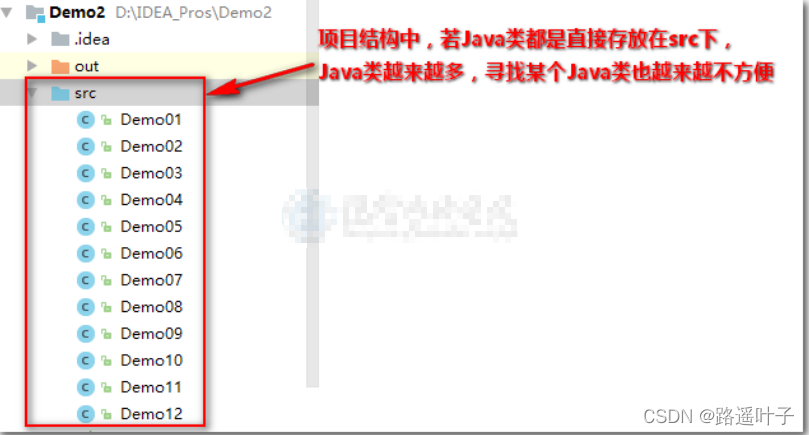
2. src下的文件夹,Java中叫做 “包”。 所以在Java中,我们一般会选择在src下创建不同的文件夹,根据需要存放不同的Java类。
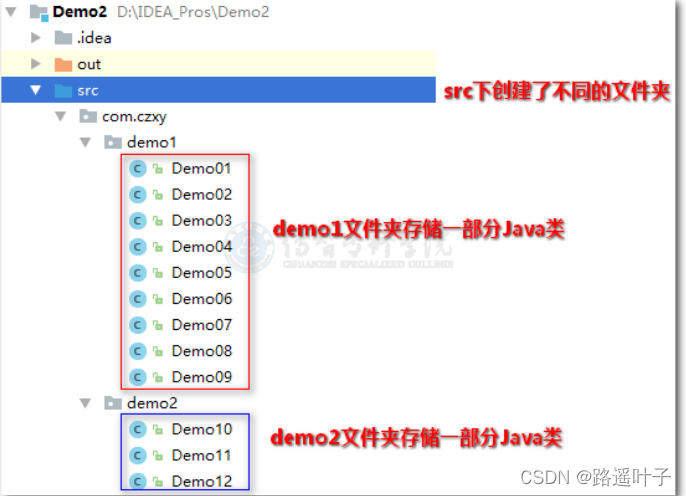
3. src里的子文件夹,我们叫做包。
作用:用来规范、整理src下的Java类存储

---------------------------------------------------------------------------
 2.2 操作步骤A:创建单个包
2.2 操作步骤A:创建单个包
![]() 1、在src上点击鼠标右键,选择“New”--->“Package“
1、在src上点击鼠标右键,选择“New”--->“Package“

![]() 2、为包起名(必须纯小写),点击“OK”
2、为包起名(必须纯小写),点击“OK”
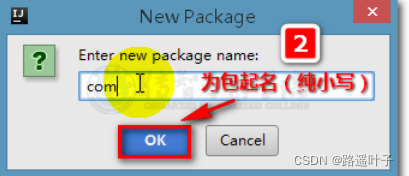
可以看到,src 下com包创建完毕
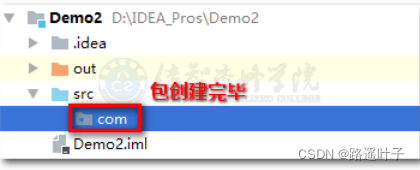
---------------------------------------------------------------------------
 2.3 操作步骤B:创建多级包
2.3 操作步骤B:创建多级包
![]() 1、在src上点击鼠标右键,选择“New”--->“Package“
1、在src上点击鼠标右键,选择“New”--->“Package“

![]() 2、为包起名(必须纯小写),点击“OK”【 多级包间,用英文 . 分隔 】
2、为包起名(必须纯小写),点击“OK”【 多级包间,用英文 . 分隔 】

可以看到, src 下多级包创建完毕
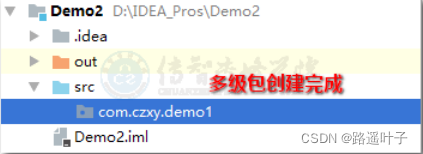
com.czxy.demo1
相当于在src里创建文件夹com,com里创建文件夹czxy,czxy里创建文件夹demo1
 3. IDEA常用快捷键
3. IDEA常用快捷键
|
快捷键 |
说明 |
|
Alt+/ |
展示帮助信息 |
|
Ctrl+/ |
单行注释及取消 |
|
Ctrl+Shift+/ |
多行注释及取消 |
|
Ctrl+F |
当前类中查找 |
|
Ctrl+Shift+F |
当前项目中查找 |
|
Ctrl+R |
当前类中替换 |
|
Ctrl+shift+R |
当前项目中替换 |
|
Ctrl+Y |
删除当前行 |
|
Ctrl+Z |
撤销 |
|
Ctrl+Shift+Z |
还原 |
|
Ctrl+shift+N |
通过文件名定位 / 打开文件 / 目录,打开目录需要在输入的内容后面多加一个正斜杠 |

如果觉得文章对您有帮助,就拿起你的小手赶紧给博主点赞、评论、收藏一下吧~~~ 赶紧动起来,让我们一起加油学习。博主会不断推出更多优质文章哟



